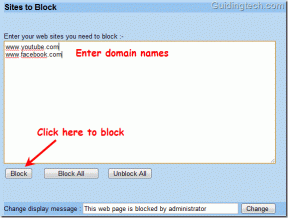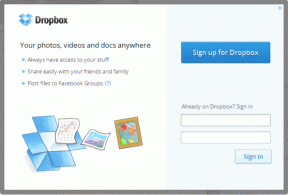Dajte svojim starým historickým fotkám nový život s iPhoto
Rôzne / / February 07, 2022

Ako väčšina z nás, možno aj vy máte kopu starých fotiek, ktoré sa vám naozaj páčia a nechcete, aby boli pokazené časom. Keďže však zvyčajne existuje iba jedna kópia týchto fotografií, je vhodné ich naskenovať, ak ich chcete skutočne zachovať.
Problém je v tom, že skenovanie replikuje iba vaše staré fotografie, takže ak chcete, aby naozaj vyzerali ako nové, budete musieť obnoviť ich do určitej miery, čo je úloha, ktorá sa môže zdať skľučujúca, ale v skutočnosti je na Macu bez stresu vďaka skvelým nástrojom, ako je iPhoto.

Poďme sa pozrieť na to, ako môžete pomocou iPhoto dostať svoje staré staré fotografie do skvelého tvaru.
Úprava tónov a farieb
Najprv naskenujte a otvorte svoju starú fotografiu iPhoto na vašom Macu. Potom kliknite na Upraviť v pravom dolnom rohu okna iPhoto zobrazíte panel úprav.


Nájdete tam sériu nástrojov, ktoré sú zvyčajne skvelé na vylepšenie vašich fotografií. Sú tiež vynikajúcou možnosťou na obnovu starých fotografií.
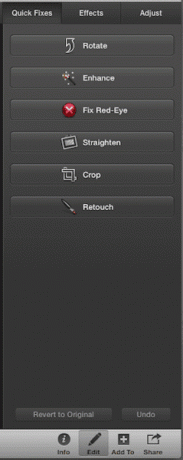
Prvá vec, ktorú na tomto paneli urobíte, je prejsť na stránku
Účinky tab. Existujú rôzne prednastavené efekty, ktoré sú ideálne pre historické fotografie, takže si môžete vybrať jeden. V mojom prípade ma nič z toho nepotešilo, takže som namiesto toho použil „gule“ na vrchu panela upraviť farbu jemnejší až do chladnejšieho sépiového tónu.

Oprava nedokonalostí
Ďalej som sa vrátil do Rýchle opravy tab. Tam je určite najužitočnejším nástrojom pre tento druh úloh Retušovať možnosť, ktorá vám pomôže postarať sa o akúkoľvek malú chybičku alebo nedokonalosť, ktorú vaša fotografia môže mať.
Kliknite teda na Retušovať a potom potiahnutím jazdca, ktorý je tam zobrazený, upravte veľkosť štetca, ktorý budete používať. V tomto prípade, keďže to, čo som chcel opraviť, boli tie strašné škrabance rozmiestnené po fotke, zvolil som menšiu veľkosť štetca.

Potom môžete použiť posúvač v ľavej dolnej časti okna na priblíženie fotografie, aby ste s týmito menšími kazmi lepšie pracovali.
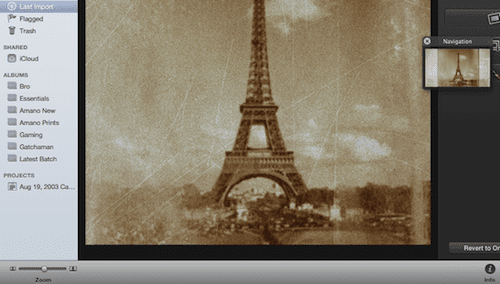
Teraz je tu dobrý trik: iPhoto vám povie, aby ste buď klikli alebo potiahli kurzor pozdĺž nedokonalosti, aby ste ju opravili, ale ťahaním má tendenciu trochu narúšať jednotnosť farieb, takže stačí kliknúť a vaša fotografia skončí veľa lepšie.
V tomto príklade som začal opravovať vertikálny škrabanec na ľavej strane veže po jednom kliknutí. Ako môžete vidieť na obrázkoch nižšie, výsledok je naozaj úžasný.



Potom to môžete opakovať pri každej malej nedokonalosti na fotke, kým nebude vyzerať bezchybne.
Teraz voliteľný krok. V tomto prípade som chcel zvýrazniť podobu Eiffelovej veže, tak som sa rozhodol orezať fotografiu do zvislej formy, aby sa odstránil všetok hluk okolo. Na to stačí kliknúť na Plodina alebo potiahnite rohy rámčeka orezania na fotografiu.
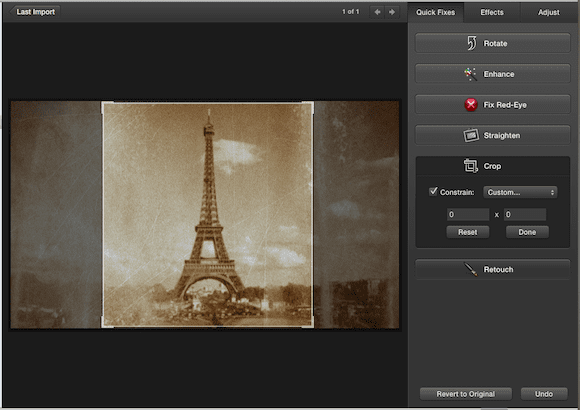

Nech sa páči. Celkom pekné, čo dokáže taký jednoduchý nástroj ako iPhoto, však? Teraz choďte získať všetky tie staré fotografie, ktoré môžete mať, a dajte im nový život!
Posledná aktualizácia 3. februára 2022
Vyššie uvedený článok môže obsahovať pridružené odkazy, ktoré pomáhajú podporovať Guiding Tech. Nemá to však vplyv na našu redakčnú integritu. Obsah zostáva nezaujatý a autentický.